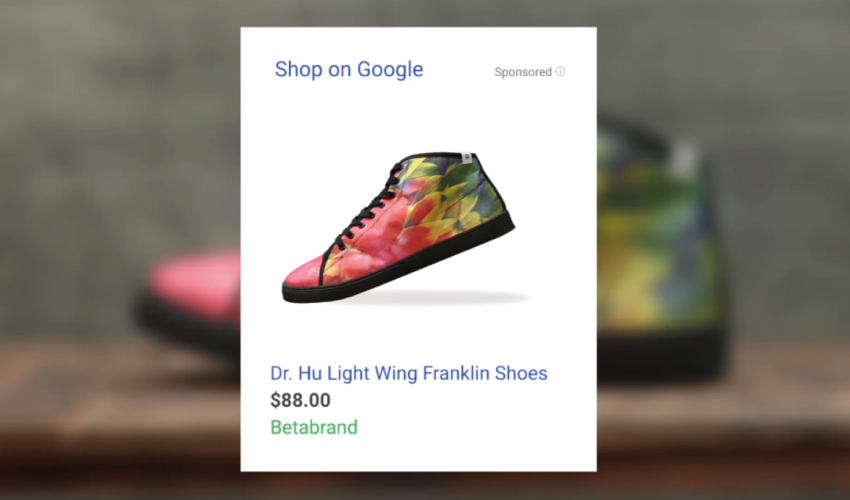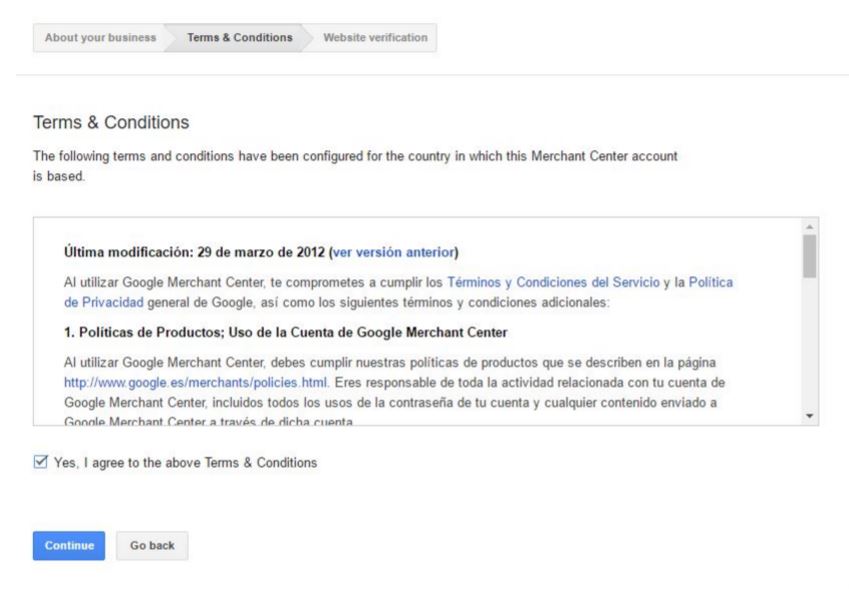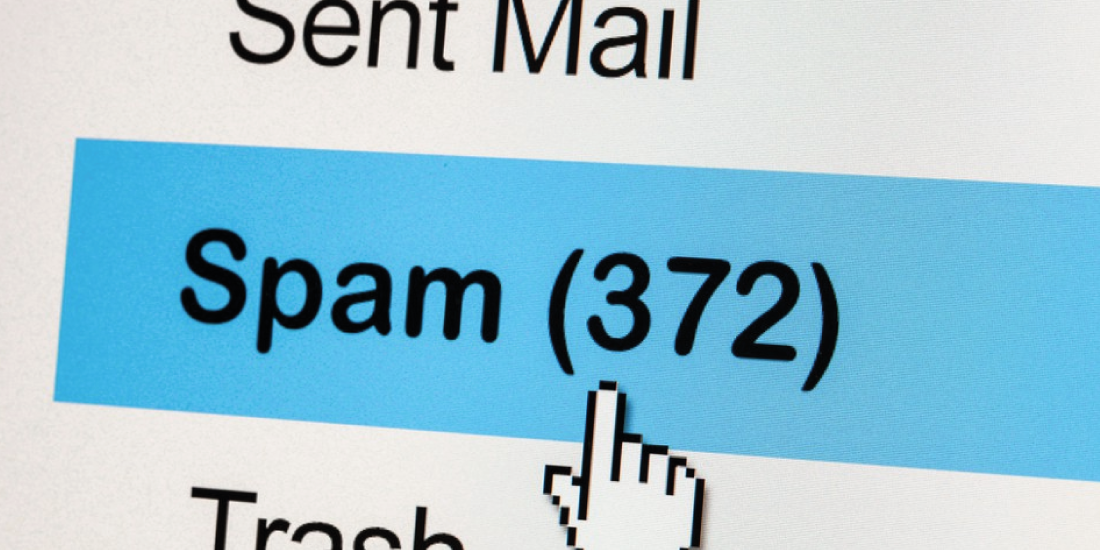Share This Article
Prejdite si nastavenie Nákupov Google krok za krokom, aby ste v nich mohli predávať tovar zo svojho dropshippingového obchodu.
Už ste niekedy vo vyhľadávaní Google zaznamenali produkty v hornej časti stránky? To boli Nákupy Google – nástroj pre internetové obchody, prostredníctvom ktorého Google umožňuje firmám dostať sa čo najrýchlejšie a čo najbližšie k zákazníkom. Niektoré internetové obchody, ktoré ste tam mohli zahliadnuť, majú dropshippingový e-shop synchronizovaný s BigBuy.
V sprievodcovi predajom tovaru od BigBuy v Nákupoch Google sme pre vás pripravili cenné informácie o tom, ako v Nákupoch Google začať predávať. Odporúčame si tohto sprievodcu prejsť, ak by ste tento šikovný nástroj chceli začať využívať. Funguje naozaj dobre, ak sa primerane venujete správe a optimalizácii vašich kampaní (to všetko samozrejme platí aj pre dropshippingové obchody, ako je BigBuy).
Zoberme to ale poporiadku. Ako začať predávať v Nákupoch Google? Najskôr sa budete musieť zoznámiť s nástrojom, z ktorého predaje v Nákupoch Google riadite: službou Google Merchant Center.
Čo Google Merchant Center je a ako funguje
Google Merchant Center je nástroj, ktorý Google poskytuje pre vytváranie kampaní v Nákupoch Google. Môžete ho prepojiť s účtom AdWords alebo si vytvoriť zbrusu nový účet Google. Vždy si ale budete musieť overiť doménu v službe Google Search Console.
Nákupy Google prevezmú informácie o vašom dropshippingovom obchode zo služby Google Merchant Center. Nákupy Google sú platformou spoločnosti Google, kde vás môžu nájsť potenciálni zákazníci.
Nastavenie účtu Google Merchant Center, jeho overenie a vytvorenie zdroja údajov (tzn. váš katalóg) vykonáme v niekoľkých krokoch.
Vytvorenie účtu Google Merchant Center
Ešte než v Nákupoch Google začnete predávať, budete sa musieť zaregistrovať v službe Merchant Center. Stačí kliknúť na možnosť Zaregistrovať sa a vyplniť údaje.
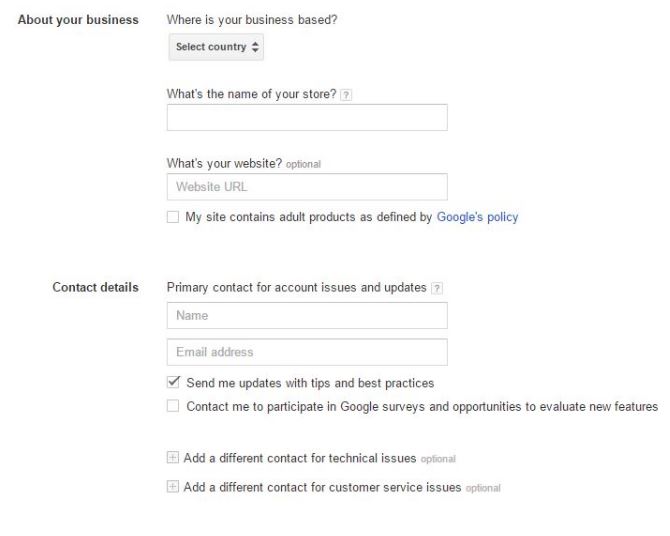
- Je potrebné vybrať krajinu, v ktorej internetový obchod prevádzkujete. Nezabudnite, že v prípade Španielska musíte v Nákupoch Google svoj tovar zasielať po celej krajine, preto nie je možné zvoliť jednotlivé oblasti.
- Názov obchodu nesmie obsahovať propagačné informácie ani žiadne ďalšie prípony (napríklad Inc., SL, TM a podobne). Musí byť krátky a výstižný.
- Pokiaľ vo svojom obchode predávate výrobky pre dospelých, je potrebné zaškrtnúť príslušné políčko a prečítať si obmedzenia, ktoré Google pre tento typ výrobkov stanovil.
- Okrem hlavného kontaktu môžete v Google Merchant Center pridať dva ďalšie: jeden pre technickú podporu a druhý pre zákaznícky servis. Tento bod je veľmi dôležitý, ak váš dropshippingový obchod má oddelenie technickej podpory alebo služieb zákazníkom.
Kliknutím na tlačidlo Pokračovať zobrazíte ponuku so zmluvnými podmienkami pre danú krajinu. Kliknutím je odsúhlaste a kliknite na tlačidlo Pokračovať znova.
Overenie webu
Aby ste v Nákupoch Google mohli predávať, budete musieť overiť webové stránky vášho dropshippingového obchodu alebo e-shopu. Prvým krokom bude zadanie adresy URL vášho webu.
Po kliknutí na tlačidlo Uložiť vám stránka oznámi, či bola doména autentická alebo si ju zaregistroval už niekto iný. Ak ste dropshippingový obchod ešte neoverili, budete tak musieť urobiť začnite predávať cez Nákupy Google. Existuje celý rad možností a vy si z nich vyberte tú, ktorá vám najlepšie vyhovuje. Zvyčajne sa overenie vykonáva kontrolou súboru HTML. V takom prípade si ho stačí stiahnuť a nahrať ho na váš web, čo je skutočne hračka. Ak si pri overovaní domény nebudete niečím istí, môžete sa obrátiť na Google. To príde vhod najmä v prípade, ak pre danú doménu nie je overenie pomocou súboru HTML vhodné.
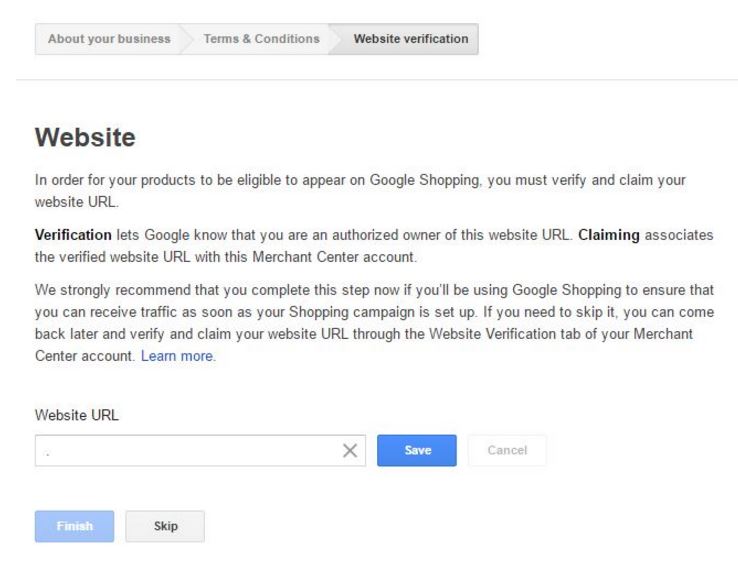
Doménu svojho dropshippingového obchodu môžete ale overiť aj inak. Sprievodca služby Google Merchant Center ponúka 3 spôsoby:
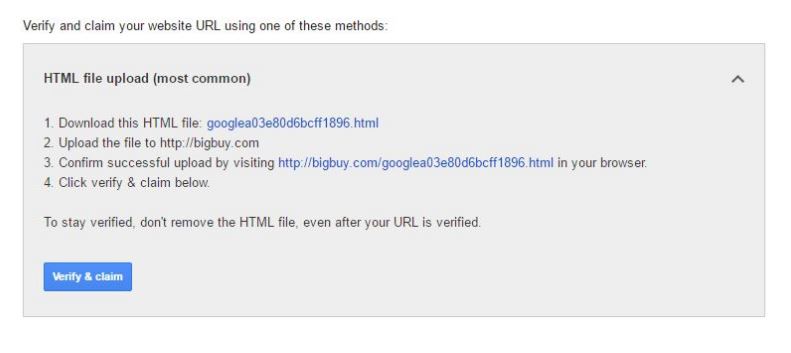
- Prostredníctvom značky HTML. Musíte vedieť upraviť kód HTML webových stránok. Najskôr je potrebné skopírovať kód, ktorý Google vášmu webu vygeneruje a vložiť ho na domovskú stránku. Ak chcete overiť, že je všetko v poriadku, musíte znova prejsť do ponuky Overenie webu a zadať adresu vašej domény do riadku URL webu. V prípade, že web bol overený, zobrazí sa namiesto pôvodného oznámenia o neoverenom webe zelená ikona začiarknutia so správou Overené. Veľmi dôležité je potom nezmazať kód po overení, inak by ste o overení Google Merchant Center prišli.
- Google Analytics. Váš dropshippingový obchod môžete overiť aj prostredníctvom Google Analytics. Je to jednoduché, ale musíte mať oprávnenie pre úpravy. V karte Správca v účte Analytics prejdite do stĺpca Účet a potom kliknite na Vlastnosti. Potom už len kliknite na Informácie o sledovaní a Kód sledovania. Kód sledovania Google Analytics slúži len na overenie vlastníctva webu. K údajom Google Analytics nebude umožnený prístup.
- Správca značiek Google. Ak chcete použiť túto metódu, najprv sa uistite, že ho na webe používate a že máte práva pre správu. Potom stačí overiť účet pomocou Správcu značiek Google, ešte raz sa vrátiť do služby Google Merchant Center, kliknúť na Overiť a potvrdiť a tým potvrdiť, že overenie prebehlo správne.
Už sme skoro u konca. Ak chcete začať predávať v Nákupoch Google, máte ale pred sebou ešte jeden dôležitý krok – nahranie katalógu produktov (vášho zdroja údajov) do služby Google Merchant Center.
Zdroj dát Google Merchant Center
Zdroj dát je súbor, ktorý obsahuje jedinečné informácie o každom výrobku v katalógu. Je to skrátka tabuľka v Exceli so všetkými údajmi o všetkých položkách vo vašom dropshippingovom obchode. Tento zoznam sa importuje do služby Google Merchant Center, kde poskytuje informácie o každom produkte Nákupom Google. Tento zdroj zasiela dáta do služby Google Merchant Center.
Teraz už vieme, k čomu zdroj dát Google Merchant Center slúži, a môžeme sa teda pozrieť, ako taký zdroj dát (katalóg produktov) čo najlepšie pripraviť, aby sme v Nákupoch Google mohli predávať čo najúčinnejšie.
Príprava zdroja dát pre import do služby Google Merchant Center
Nákupy Google nezbierajú údaje z rôznych produktov, ktoré e-shopy predávajú na svojich weboch, ale skrze dáta, ktoré užívateľ importuje do platformy Google Merchant Center (hoci to môže vyzerať, že to tak nie je). Preto je pri vytváraní zdroja dát potreba veľká opatrnosť a starostlivosť, pretože tieto informácie uvidia zákazníci a budú sa podľa nich rozhodovať, či prejdú na web vášho obchodu a niečo si v ňom kúpia.
V závislosti na veľkosti vášho dropshippingového obchodu môžete použiť buď Tabuľky Google, alebo si vytvoriť vlastný zdroj dát napríklad vo formáte TXT. G
oogle vám ponúkne dve možnosti, ako zdroj dát nahrať a získať prístup do Nákupov Google. Prvý z nich je nahrať zdroj ako textový súbor. Tú odporúča obchodníkom s obmedzeným inventárom a novým užívateľom. Ak máte aspoň základné znalosti tabuľkových procesorov, môžete si vytvoriť jednoduchý súbor v Exceli alebo Tabuľkách Google. Ak je váš dropshippingový obchod rozsiahlejší, druhou možnosťou je zdroj dát nahrať vo formáte XML.
Vytvorenie zdroja dát
- V službe Google Merchant Center kliknite na tlačidlo +zdroj dát. Vytvoríte tak súbor, ktorý bude obsahovať zoznam produktov. Musíte si uvedomiť, že existujú dva typy atribútov pre predaj v Nákupoch Google, atribúty s vlastnými hodnotami, ako je názov a cena, ktoré si môžete ľubovoľne prispôsobiť, a atribúty, u ktorých zadávate dané hodnoty, ako je dostupnosť (na sklade, vypredané, predobjednať) alebo stav (nový, použitý a opravený), výberom preddefinovaných možností. Niektoré z týchto atribútov sú povinné a iné odporúčame používať iba v prípade, kedy chcete optimalizovať kampane a zlepšiť výsledky svojho obchodu.
- Akonáhle nastavíte všetko potrebné, môžete zaregistrovať údaje zo svojho dropshippingového obchodu. Najskôr je potrebné vybrať jazyky a krajiny, v ktorých chcete predávať. Akonáhle je zdroju dát priradený názov, musíte ho nahrať zvoleným spôsobom. Ako sme už spomenuli, existujú dva spôsoby, buď prostredníctvom textových súborov, alebo súborov XML.
- Ak chcete vytvoriť zdroj dát vášho dropshippingového obchodu prostredníctvom textových súborov, bude treba to urobiť v nejakom tabuľkovom procesore, napríklad Tabuľkách Google alebo Microsoft Excel. Zadajte názvy atribútov do prvého riadku, každý do jedného stĺpca. Ďalej musíte zadať hodnoty pre atribúty pre každý výrobok a overiť, že hodnoty v stĺpci jednotlivým atribútom odpovedajú. Súbor potom musíte uložiť vo formáte CSV alebo TXT.
Pokiaľ vo svojom dropshippingovom obchode ponúkate veľa položiek a máte teda ohromné množstvo informácií, je vhodné vytvoriť zdroj dát vo formáte XLM. Na tento účel je vhodné použiť textové editory, ako je napríklad NotePage alebo SimplePage. Google podporuje aj verzia RSS 2.0 a Atom 1.
V tomto užitočnom článku o Googlu nájdete informácie o všetkých rôznych typoch zdrojov dát, ktoré sú k dispozícii, charakteristiku každého z nich, počet znakov, ktoré môžete použiť, ako je definovať pre formát XLM a veľa ďalších nenahraditeľných informácií, ktoré vám pomôžu so začiatkami v Nákupoch Google.
Ak chcete predávať produkty z dropshippingového obchodu v Nákupoch Google, mali by ste vziať do úvahy, že existujú 3 typy atribútov: povinné atribúty pre všetky produkty, atribúty povinné len pre určité kategórie a odporúčané atribúty pre konkrétne krajiny.
Ak je váš dropshippingový obchod založený na systéme PrestaShop alebo podobnej platforme, katalóg produktov obchodu sa do dátového zdroja dá nahrávať pravidelne, stačí použiť jednoduché riešenie. Stiahnutím exportných modulov, ktoré katalóg produktov prevedú do formátu CSV (čo vie napríklad nástroj Moussiq Free), môžete vyexportovať celý váš katalóg do tabuľky. Potom stačí vykonať pár zmien (nastavenie názvov atribútov v prvom riadku alebo zmenu hodnôt atribútov na požadovanú veľkosť písma) a môžete vytvoriť zdroj dát jednoduchším a pohodlnejším spôsobom, než keby ste ho vytvárali od nuly. Je ale dôležité skontrolovať naozaj všetky atribúty, pretože ak nejaké informácie nebudú správne, Google zdroj dát neprijme a niektoré výrobky z obchodu sa v Nákupoch Google neobjavia.
Nahranie zdroja dát do služby Google Merchant Center
Akonáhle si vyberiete metódu pre vytvorenie zdroja dát, môžete ho z dropshippingového obchodu nahrať do služby Google Merchant Center. Je potrebné vybrať, ako ho chcete nahrať, a naplánovať aktualizácie, ktoré by sa mali zhodovať so zmenami v katalógu.
Prejdite do ponuky na ľavej strane a kliknite na Zdroj dát a Nový zdroj dát. Môžete zvoliť typ importu a vybrať súbor, ktorý chcete nahrať. Mohlo by sa zdať, že teraz je už všetko hotové, ale stále zostáva ten najdôležitejší krok: Google musí zdroj dát z dropshippingového obchodu prijať. Ak ste nikde neurobili žiadnu chybu, do 24-48 hodín môžete začať v Nákupoch Google predávať.
Naučte sa optimalizovať kampane a predávať v Nákupoch Google na základe informácií v tomto príspevku a zvýšte objem predaja a návštevnosť vášho dropshippingového obchodu.





 Contacto
Contacto